win10自带应用图标显示感叹号无法打开如何解决
在使用win10秋季创意者更新版系统过程中,一位用户发现系统自带的大多应用都无法运行,这些应用图标上都显示着一个感叹号,应用图标上的颜色被覆上了一层黑色点击后无法运行,这是怎么回事呢?其实,这是更新过程中出错导致的,下面系统城小编给大家分享下修复win10系统所有最带应用无法运行的解决方法。
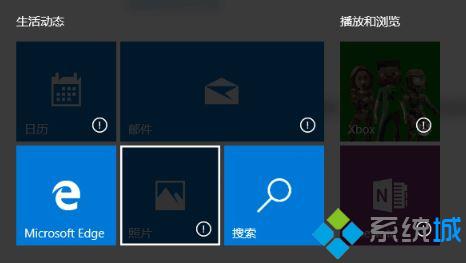

具体如下:
1、在任务栏上单击右键,选择【任务栏设置】;
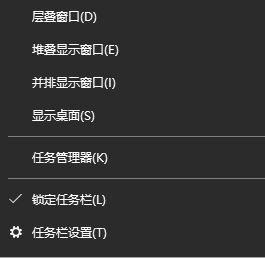
2、在任务栏设置右边查看 【当我右键单击“开始”按钮或按下 Windows 键+X时,在菜单中将命令提示符替换为 Windows PowerShell】选项是否开启,若为开启将其开启;
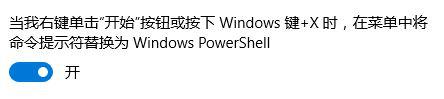
3、在开始菜单上单击右键,在弹出的菜单中点击【Windows Powershell(管理员)】;
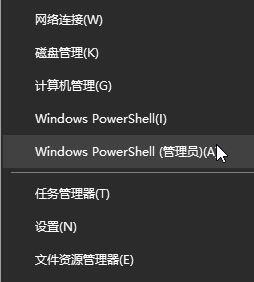
4、在Windows Powershell框中键入(可直接复制粘贴)下面命令后按下回车键执行:
Get-AppxPackage -AllUsers| Foreach {Add-AppxPackage -DisableDevelopmentMode -Register "$($_.InstallLocation)\AppXManifest.xml"}
等待部署操作进程滚动条滚动完毕后即可解决问题!
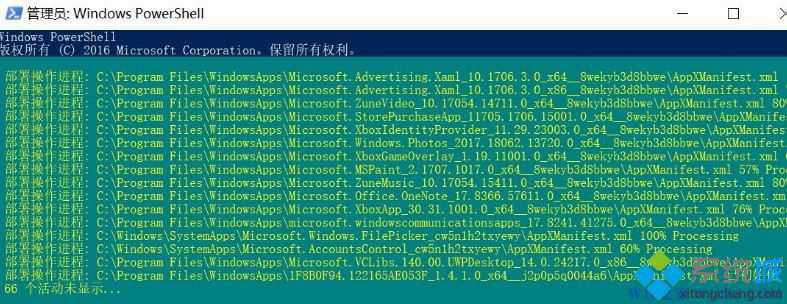
win10自带应用图标显示感叹号无法打开问题的解决方法就介绍到这里了。需要注意的是,我们必须以管理员身份运行Windows Powershell,否则无效。
相关教程:wifi感叹号无法上网怎么回事宽带连接显示感叹号照片右下角感叹号win10无法打开应用我告诉你msdn版权声明:以上内容作者已申请原创保护,未经允许不得转载,侵权必究!授权事宜、对本内容有异议或投诉,敬请联系网站管理员,我们将尽快回复您,谢谢合作!










